Convierte tu ordenador en una nube privada con estos consejos

Sin duda alguna, el almacenamiento local sigue siendo la opción preferida por muchos usuarios. Una de las ventajas principales es que tenemos el control sobre esos archivos en todo momento. No obstante, soluciones de almacenamiento en la nube como Google Drive, Microsoft OneDrive o Dropbox también han convencido a muchos usuarios. La facilidad de acceso de archivos desde cualquier lugar ha hecho valorar estos servicios de terceros. El problema surge en cuanto tenemos mucha cantidad de archivos a los que necesitamos tener acceso. Esto tiene un coste más o menos elevado en función del espacio que necesitemos, y no siempre nos compensa. Por eso vamos a explicar cómo convertir un ordenador en una nube privada y así gestionar directamente nuestros archivos.
Crear nuestra propia nube privada, ventajas e inconvenientes
Hoy en día convertir un ordenador en una nube privada es misión factible. Habitualmente en muchos hogares, oficinas y empresas es muy común que tengamos conexiones a Internet de banda ancha de 300 Mbps e incluso velocidades superiores.

En cuanto a los elementos que vamos a necesitar son:
- Un ordenador con un hardware no demasiado potente
- Una conexión a Internet.
- Un sistema de almacenamiento, para el que generalmente utilizaremos discos duros.
En algunas ocasiones, ese ordenador ya lo tenemos y la conexión a Internet es un coste fijo que tenemos que pagar todos los meses. En ese momento te puedes cuestionar convertir tu ordenador en una nube privada. Lo único, que igual necesitas es comprar algún disco duro de mayor capacidad si no te llega el espacio que pretendes almacenar.
Ahora vamos a hablar de las ventajas que supondría hacerlo. Una sería que tendríamos una mayor capacidad de almacenamiento en el que el límite lo establecemos nosotros en función del disco duro que queramos poner. También tenemos más posibilidades y flexibilidad de configuración. Otra cosa a tener en cuenta es que podemos tener mayor seguridad y control de nuestros archivos si lo hacemos bien. Además, a medio-largo plazo podríamos tener menos costes.
En cuanto a los inconvenientes son que el precio inicial será más caro en el caso de que tengamos que comprar todo el hardware. También, una mala configuración puede causar graves problemas de seguridad. Al subir archivos podemos tener cuellos de botella en función del tamaño de los mismos y nuestra conexión. Además, luego está el aumento del recibo de la luz, pero eso dependerá también del tiempo que mantengamos ese ordenador encendido.
A continuación, veremos qué hardware necesitaremos y también qué sistemas operativos podemos utilizar para convertir nuestro ordenador en una nube privada.
Convierte un ordenador en una nube privada
Para convertir nuestro ordenador en una nube privada, lo primero que necesitaremos son unos requisitos mínimos en cuanto a hardware. Además, no es lo mismo tener un ordenador orientado a hacer de nube privada donde se da prioridad a la velocidad de la red local y al almacenamiento, que a un ordenador gaming donde la tarjeta gráfica y el procesador principal es lo más importante.
También debemos tener muy en cuenta el sistema operativo a utilizar, normalmente todos usamos Windows 10, pero existen sistemas operativos orientados específicamente para funcionar como un servidor NAS y montar nuestra nube privada de forma fácil y rápida, ya que incorporan todos los servicios necesarios sin necesidad de nosotros tener que ir instalando uno por uno. Estos sistemas operativos suelen estar basados en Linux o Unix, pero disponen de una interfaz gráfica de usuario realmente intuitiva y muy rápida, ideal para cualquier usuario.
Hardware
El hardware para montar una nube privada es muy importante, pero no necesitaremos disponer de un procesador muy potente ni una tarjeta gráfica de última generación. En un entorno doméstico o de pequeña y mediana oficina, basta con disponer de un procesador Intel o AMD que sea de cuatro núcleos o superior, no es necesario más porque no le sacaremos provecho, respecto a la memoria RAM, sí sería recomendable contar con 8GB de RAM como mínimo para asegurar el buen funcionamiento de todos los servicios.
En cuanto al almacenamiento, lo más recomendable es contar con 2 o más discos duros de gran capacidad, unos 3TB como mínimo, para posteriormente configurarlo como RAID1 o como ZFS Mirror y tener toda la información duplicada en ambos. De esta forma, si uno de los dos fallase, toda la información estaría en el otro disco duro y podríamos recuperarla y acceder a ella.
Por último, la tarjeta de red a utilizar también es muy importante, normalmente todos los ordenadores disponen de una tarjeta de red Gigabit Ethernet, pero hoy en día ya se están montando redes 2.5G Multigigabit, por lo que sería ideal contar con este tipo de tarjetas que nos proporcionarán un gran rendimiento cableado y serán capaces de exprimir al máximo la velocidad de lectura y escritura de los discos duros.

En resumen, el hardware que deberíamos tener para montar una nube privada sería la siguiente:
- Procesador Intel o AMD de 4 núcleos o más.
- 8GB de memoria RAM o más.
- Discos duros de 3TB de capacidad o más, se recomienda tener 2 o más discos para montar diferentes RAID
- Tarjeta de red 2.5G Multigigabit, para transferir datos a la máxima velocidad.
El resto del hardware (fuente de alimentación, placa base y GPU) lo dejamos a tu elección, deben ser componentes que estén acorde con el resto del hardware utilizado.
Sistemas operativos y software a usar
Cuando vamos a crear una nube privada los responsables de la seguridad somos nosotros. Ese sistema operativo que vamos a utilizar debe estar conveniente actualizado. Por ese motivo, y el de nuestra propia seguridad, en RedesZone no recomendamos utilizar sistemas sin soporte como Windows XP o Windows 7. Si vas a utilizar un sistema operativo con Windows 10 o similar, la mejor opción por la que podemos optar es crear un servidor FTP en el que tengamos almacenados nuestros archivos. Luego utilizaremos un cliente FTP que es un programa con el que podremos conectarnos desde nuestro PC al servidor para enviar y descargar archivos de forma segura.
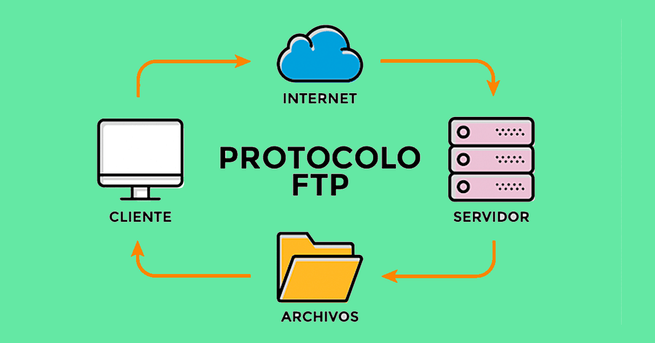
Algunos ejemplos de servidores FTP gratuitos que podemos utilizar son:
- FileZilla Server seguramente ahora mismo sea el más popular. Es compatible con Windows 8.1 y 10 en versiones de 32 y 64 bits. Además, soporta tanto el protocolo FTP como también el protocolo FTPS/FTPES para proporcionar confidencialidad punto a punto y también utiliza el protocolo TLS para asegurar las conexiones entre los clientes y el servidor. En la web oficial de FileZilla Server podéis obtener más información.
- FreeFTPd incorpora una interfaz muy sencilla y visual que es compatible con el protocolo FTP, FTPS, FTPES y SFTP, el cual está basado en el protocolo SSH. En el sitio web de FreeFTPd podéis obtener más información.
- Wing FTP Server se trata de un programa multiplataforma con versiones para Windows, Linux y macOS. Además, soporta los protocolos FTP, FTPS/FTPES, SFTP e incluso HTTP/HTTPS. Si queréis más información podéis visitar la web oficial de Wftpserver.
- Core FTP Server puede usar FTP/FTPS/FTPES y además tiene soporte para SFTP y HTTPS para la transferencia de ficheros. para obtener más información aquí tenéis la web oficial de Core FTP Server.
También debemos tener en cuenta otros servicios para el sistema operativo Windows 10, como la compartición de los datos vía Samba a través de la red local doméstica, o la incorporación de un servidor SFTP para hacer uso del protocolo SSH y enviar y recibir todos los archivos cifrados y autenticados.
XigmaNAS
Este sistema operativo orientado a NAS es uno de nuestros favoritos, podremos instalar este sistema operativo en cualquier medio de almacenamiento, incluso podríamos instalarlo en un pendrive y que arranque siempre desde aquí. Este sistema operativo ocupa muy pocos recursos tanto de almacenamiento como a nivel de hardware (CPU y RAM), por lo que es ideal para ordenadores poco potentes.
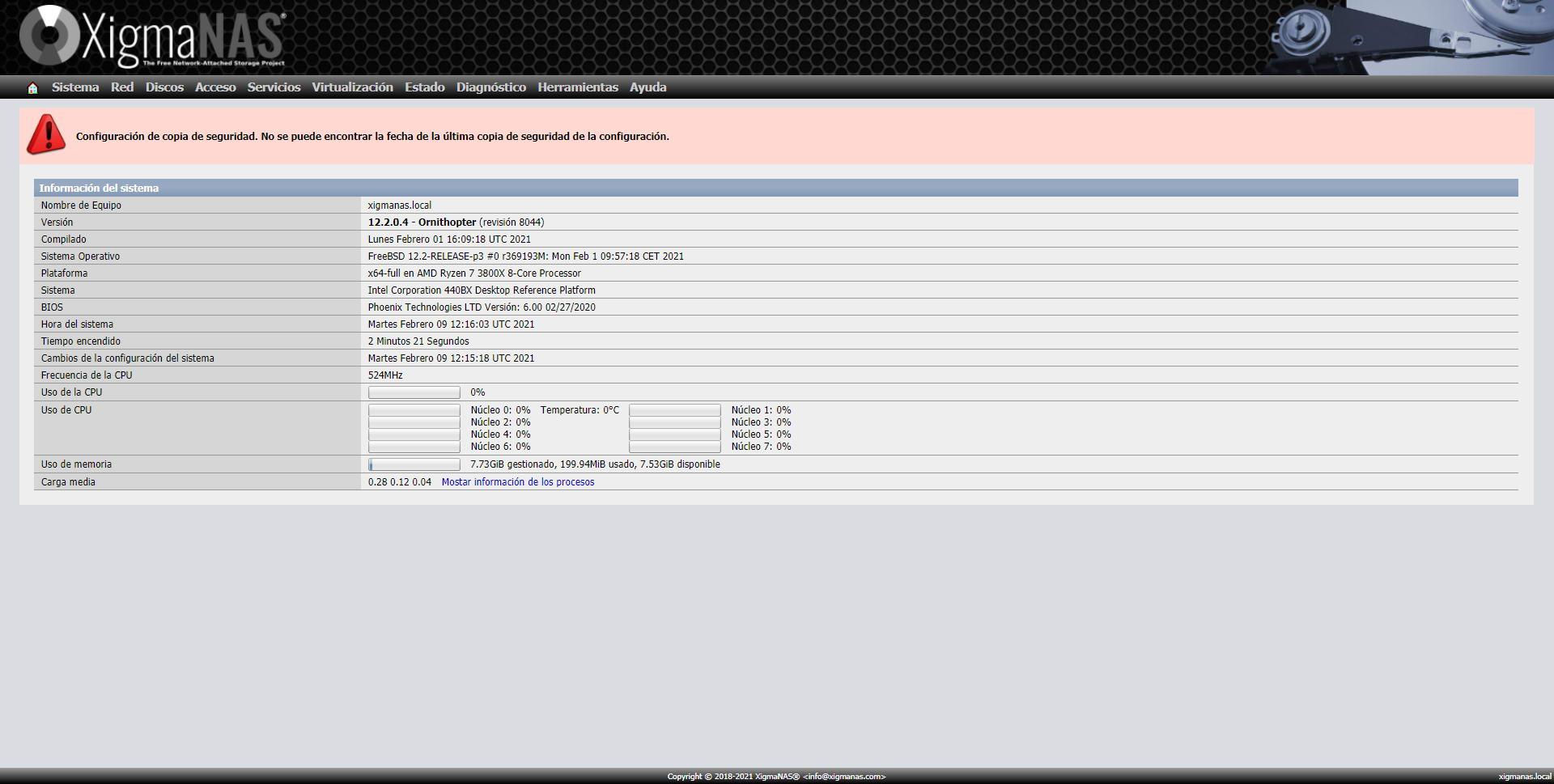
Se trata de una distribución NAS de almacenamiento de código abierto basada en FreeBSD. El sistema operativo XigmaNAS se puede instalar en prácticamente cualquier plataforma de hardware para compartir el almacenamiento de datos informáticos a través de una red informática. XigmaNAS es una forma sencilla y rápida de crear un servidor centralizado y de fácil acceso para todo tipo de datos con todo tipo de protocolos de red y desde cualquier red.
Además, admite compartir entre sistemas Windows, Apple y UNIX. También incluye software RAID (0,1,5), cifrado de disco e informes SMART. En este caso admite los siguientes protocolos: CIFS / SMB (Samba), Active Directory Domain Controller (Samba), FTP, NFS, TFTP, AFP y RSYNC, SSH con SFTP y muchas más opciones avanzadas para montar una verdadera nube privada. Si queréis más información podéis visitar su web oficial.
TrueNAS Core
Este sistema operativo es el sucesor del popular FreeNAS, también está basado en FreeBSD y dispone del sistema de archivos ZFS, uno de los más avanzados que existen y que también incorpora XigmaNAS. Este sistema operativo dispone de una interfaz gráfica de usuario mucho mejor que el anterior XigmaNAS, pero consume más recursos de CPU y RAM.
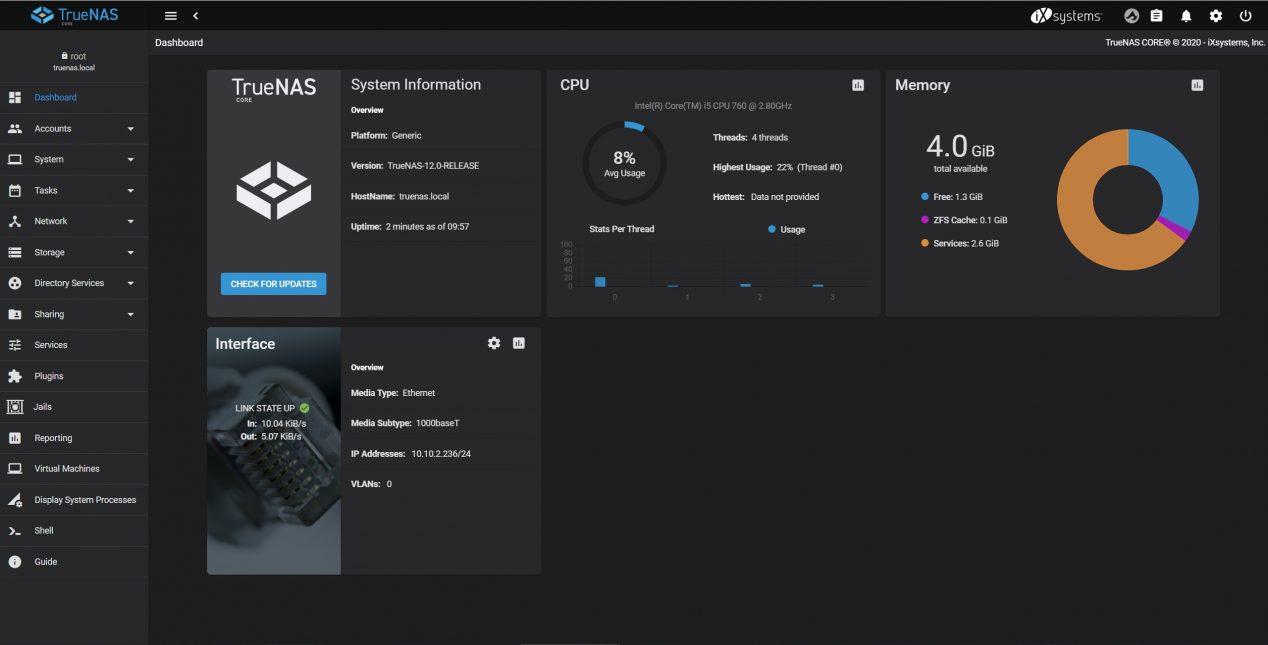
Una de las características que más nos gusta de este sistema operativo, es que incorpora una grandísima cantidad de servicios como servidores Samba, AD, FTP, NFS, TFTP, AFP, Rsync, SSH, OpenVPN Server y también cliente OpenVPN, e incluso podremos instalar software adicional como Plex Media Server de forma fácil y rápida a través del repositorio de software adicional. De esta forma, instalar programas adicionales como Plex o Nextcloud es realmente sencillo.
OpenMediaVault
Podemos considerar a openmediavault como una solución de almacenamiento en red (NAS) de próxima generación que está basada en Debian Linux. También hay que señalar que ofrece servicios como SSH, (S) FTP, SMB / CIFS, servidor de medios DAAP, RSync, cliente BitTorrent y más. Además, ha sido diseñado para ser utilizado en oficinas pequeñas y en el hogar, aunque se podría utilizar en otros lugares. Nos encontramos con una solución simple y fácil de usar que no requiere muchos cocimientos para instalar y administrar nuestro almacenamiento.
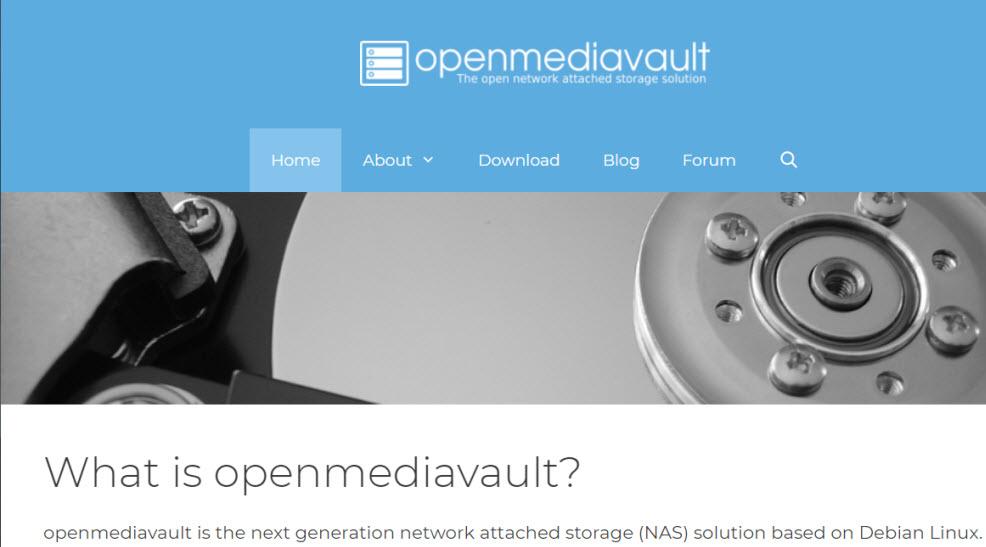
En cuanto a otras características que posee openmediavault tenemos soporte IPv6, notificaciones de correo electrónico, compartición de archivos y actualizaciones sencillas del sistema mediante la gestión de paquetes Debian. Si queréis más información podéis obtenerla haciendo clic en este enlace.
Sincronización de archivos y carpetas
Todos los sistemas operativos anteriores hacen uso de servidores como Samba, FTP o SFTP para la transferencia bajo demanda de los archivos y carpetas que nosotros queramos. Si queremos disponer de una sincronización de archivos y carpetas de forma automática, tal y como hace Dropbox, OneDrive o Google Drive, deberemos instalar software específico para realizar esta tarea.
Aunque existen muchas soluciones para sincronizar archivos y carpetas de forma automática, hay dos programas ampliamente utilizados en todo el mundo y que son los mejores, uno de ellos es Nextcloud que es un «fork» de OwnCloud, y el otro es el propio OwnCloud que sigue actualizándose.
Nextcloud
Otra opción que podemos usar para transformar un ordenador en una nube privada es Nextcloud. Así, podremos compartir archivos de manera segura, ya que utilizaremos HTTPS. Otra cuestión interesante es que Nextcloud tiene un dispositivo que se llama Nextcloud Box que trabaja junto a una con Raspberry Pi.
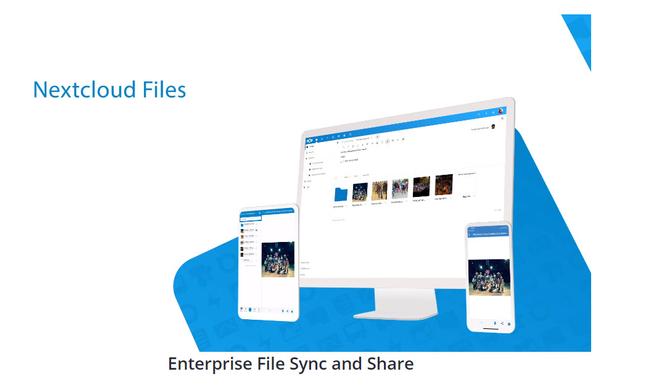
Nextcloud utiliza arquitectura de cliente/servidor y puede ser instalado en los sistemas operativos Linux. En cuanto a los clientes de Nextcloud posee para Windows, Linux, Mac OS, además de tener apps para Android e iOS. Para más información pulsad aquí. Este software lo podremos instalar en casi cualquier equipo, porque los desarrolladores han lanzado imágenes de VMware y VirtualBox, por tanto, si utilizas Windows podrás hacer uso de este software virtualizando el servidor de NextCloud, y en los sistemas operativos como XigmaNAS, TrueNAS Core y OpenMediaVault podrás instalarlo de forma nativa sin muchos problemas.
Posteriormente, en los ordenadores cliente, smartphones y tablets, deberemos hacer uso del cliente Nextcloud para sincronizar todos los archivos y carpetas correctamente.
ownCloud
Con ownCloud podremos montar nuestra propia nube privada que se puede adaptar tanto a usuarios domésticos como particulares.
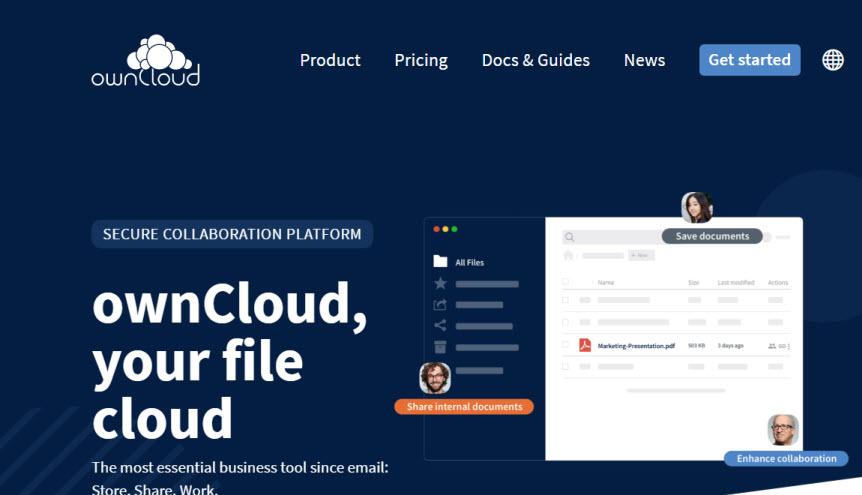
También hay que señalar que es gratuita siempre y cuando la utilice un único usuario, pero no tendríamos soporte de cliente. Hay que señalar que funciona en Linux y podéis descargarlo desde aquí. Además, hay que señalar que tiene clientes para Android e iOS además de para Windows, Mac OS y Linux.
Tal y como habéis visto, montar una nube privada con un ordenador antiguo o actual es realmente fácil, dependiendo de tus necesidades y conocimientos, podrás optar por una opción u otra.
El artículo Convierte tu ordenador en una nube privada con estos consejos se publicó en RedesZone.
Powered by WPeMatico


